word显示分页符
Microsoft Word的使用过程中,有时会遇到文档中出现分页符的情况,了解如何显示、处理分页符对于文档的编辑和排版至关重要,本文将详细介绍Word中显示分页符的相关知识,包括分页符的类型、显示方法、作用以及如何处理分页符等问题。
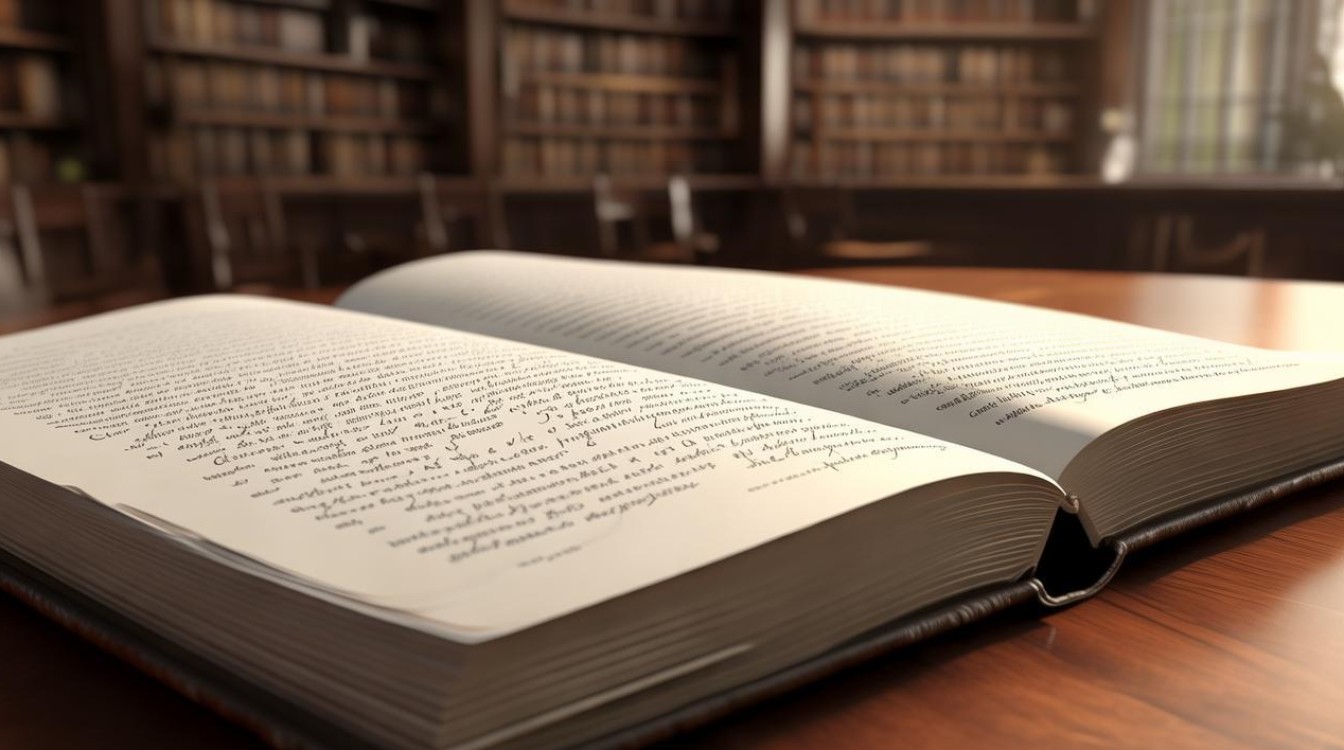
分页符的类型
| 分页符类型 | 说明 |
|---|---|
| 自动分页符 | 由Word根据页面设置、文本内容等因素自动插入的分页符,当文本内容满一页时,Word会自动在合适的位置插入分页符,使内容自动换到下一页,在撰写长篇文档时,随着文字的输入,Word会自动进行分页处理。 |
| 手动分页符 | 用户手动插入的分页符,在某些情况下,用户可能希望在特定的位置进行分页,此时就可以手动插入分页符,在制作文档目录后,希望目录和正文分别在不同的页面显示,就可以在目录末尾手动插入分页符。 |
显示分页符的方法
(一)在Word中直接查看
- 切换视图
- 在Word的“视图”选项卡中,有不同的视图模式可供选择。“草稿”视图和“Web版式”视图下,分页符的显示较为直观,在“草稿”视图中,文档以纯文本的形式显示,分页符会以一条虚线的形式出现在文档中,清晰地标示出分页的位置,而“Web版式”视图则更侧重于文档在网页上的显示效果,分页符也会以相应的方式显示出来。
- 相比之下,“页面布局”视图是Word的默认视图,它能够真实地模拟文档在实际打印时的效果,在这个视图下,虽然分页符不会像在“草稿”视图中那样以明显的虚线形式显示,但可以通过滚动文档来观察分页的情况,当文档内容满一页时,会自动换到下一页,这就是自动分页符在起作用。
- 显示隐藏符号
无论在哪种视图模式下,都可以通过点击“开始”选项卡中的“段落”组中的“¶”(显示/隐藏编辑标记)按钮来显示或隐藏分页符等编辑标记,当该按钮被选中时,分页符会以特定的符号形式显示在文档中,在“草稿”视图下,分页符通常显示为一条水平的虚线,上面标有“分页符”字样;在“页面布局”视图下,分页符可能会显示为一条较短的横线或者是一个特殊的符号,具体显示方式可能会因Word版本和设置的不同而有所差异。
(二)通过打印预览查看
- 进入打印预览
点击Word左上角的“文件”选项卡,然后选择“打印”命令,或者直接使用快捷键“Ctrl + P”,即可进入打印预览界面,在打印预览界面中,可以清晰地看到文档的分页情况,每一页的内容都会被框定在一个虚拟的页面区域内,页面之间的分隔就是分页符的位置。
- 查看分页效果
在打印预览界面中,可以通过缩放工具来放大或缩小页面显示比例,以便更清楚地查看分页符的位置和分页效果,还可以通过点击“页面设置”按钮,对纸张大小、页边距等参数进行调整,观察这些调整对分页的影响,当减小页边距时,原本需要两页才能显示完的内容可能会缩小到一页,分页符的位置也会相应地发生变化。
分页符的作用
(一)控制文档分页
- 自动分页符的作用
自动分页符是Word根据文档的页面设置和内容自动生成的,它的主要作用是确保文档在打印或显示时能够按照合理的页面布局进行分页,当文档中插入了较大的图片、表格或者设置了较大的字体时,Word会自动调整分页位置,以保证每一页的内容都不会过于拥挤或者稀疏,自动分页符的存在使得文档的排版更加整齐、美观。
- 手动分页符的作用
手动分页符则允许用户根据自己的需求在特定的位置进行分页,在编写论文时,可能需要将摘要、正文、参考文献等部分分别放在不同的页面上,这时就可以通过手动插入分页符来实现,手动分页符为用户提供了更加灵活的文档排版方式,能够满足一些特殊格式要求。
![word显示分页符 word显示分页符]()
(二)影响文档打印效果
- 分页符与打印设置的关系
分页符的位置会直接影响文档的打印效果,在打印设置中,可以选择不同的纸张大小、打印方向等参数,而这些参数的变化可能会导致分页符的位置发生改变,当将纸张方向从纵向改为横向时,原本在纵向纸张上合适分页的位置可能在横向纸张上就需要重新调整,在打印文档之前,需要仔细检查分页符的位置,确保打印出来的文档符合预期的排版要求。
- 避免打印空白页
由于分页符的位置不当,可能会导致打印出空白页的情况,在文档末尾不小心插入了一个多余的分页符,就可能会在打印时出现一张空白页,为了避免这种情况的发生,需要在编辑文档时注意分页符的使用,及时删除不必要的分页符。
如何处理分页符
(一)删除分页符
- 删除自动分页符
如果发现文档中存在不必要的自动分页符,可以尝试调整文档的格式来使其自动消失,适当缩小字体大小、调整行距、删除多余的空格等操作都可能会使Word重新计算分页位置,从而自动删除不需要的分页符,也可以通过将光标定位到自动分页符所在的位置,然后按下“Delete”键来直接删除分页符,这种方法可能会导致文档的排版发生较大变化,需要谨慎使用。
- 删除手动分页符
对于手动插入的分页符,删除方法相对简单,只需将光标定位到手动分页符所在的位置,然后按下“Delete”键即可将其删除,删除手动分页符后,文档中的内容会自动合并到上一页或者下一页,具体的合并方式取决于分页符的位置和文档的排版情况。
(二)移动分页符
- 调整文档内容影响分页符位置
可以通过对文档内容的调整来间接移动分页符的位置,在分页符前或后添加、删除文本,或者调整图片、表格的大小和位置等操作,都可能会引起分页符位置的变化,当增加或删除文本时,Word会根据新的文本内容重新计算分页位置,从而使分页符向前或向后移动,对于图片和表格等对象,如果它们的大小发生了变化,也可能会导致它们所在的页面无法容纳全部内容,从而引发分页符的移动。
![word显示分页符 word显示分页符]()
- 手动强制移动分页符
如果需要精确地控制分页符的位置,可以采用手动强制移动分页符的方法,将光标定位到需要移动分页符的位置附近,然后通过按下“Ctrl + Enter”组合键在该位置插入一个新的分页符,删除原来不需要的分页符,这样就可以实现分页符的手动移动,这种方法需要对文档的排版有比较准确的把握,否则可能会导致文档的排版混乱。
相关问答FAQs
(一)如何在Word中快速找到所有的分页符?
在Word中,可以通过以下方法快速找到所有的分页符:
- 点击“开始”选项卡中的“段落”组中的“¶”(显示/隐藏编辑标记)按钮,确保分页符等编辑标记处于显示状态。
- 按下“Ctrl + F”组合键,打开查找和替换对话框,在“查找内容”框中输入“^m”(注意,这里的“^”是英文状态下的6键),然后点击“查找全部”按钮,Word会将所有的分页符找出来,并在对话框中列出它们的位置信息。
通过这种方法,可以快速定位文档中的所有分页符,方便进行进一步的编辑和处理。
(二)为什么有时候删除了分页符,文档的分页还是没有改变?
出现这种情况可能有以下几个原因:
- 文档格式限制:即使删除了分页符,但如果文档的内容仍然较多,超出了一页所能容纳的范围,Word会自动根据文档的格式重新进行分页,文档中存在较大的图片、表格或者设置了较大的字体等,都可能导致文档在删除分页符后仍然保持原来的分页方式。
- 样式设置影响:某些样式设置可能会影响文档的分页,如果对段落设置了“段前分页”或“段后分页”等样式,那么即使删除了分页符,这些样式仍然会导致段落在特定的位置进行分页,在删除分页符后,还需要检查文档的样式设置,确保没有其他因素导致分页不变。
- 页面设置问题:页面设置中的参数,如纸张大小、页边距等,也会影响文档的分页,如果在删除分页符后,这些参数没有进行调整,可能会导致文档的分页不符合预期,在处理分页问题时,需要综合考虑文档的内容、格式
版权声明:本文由 数字独教育 发布,如需转载请注明出处。


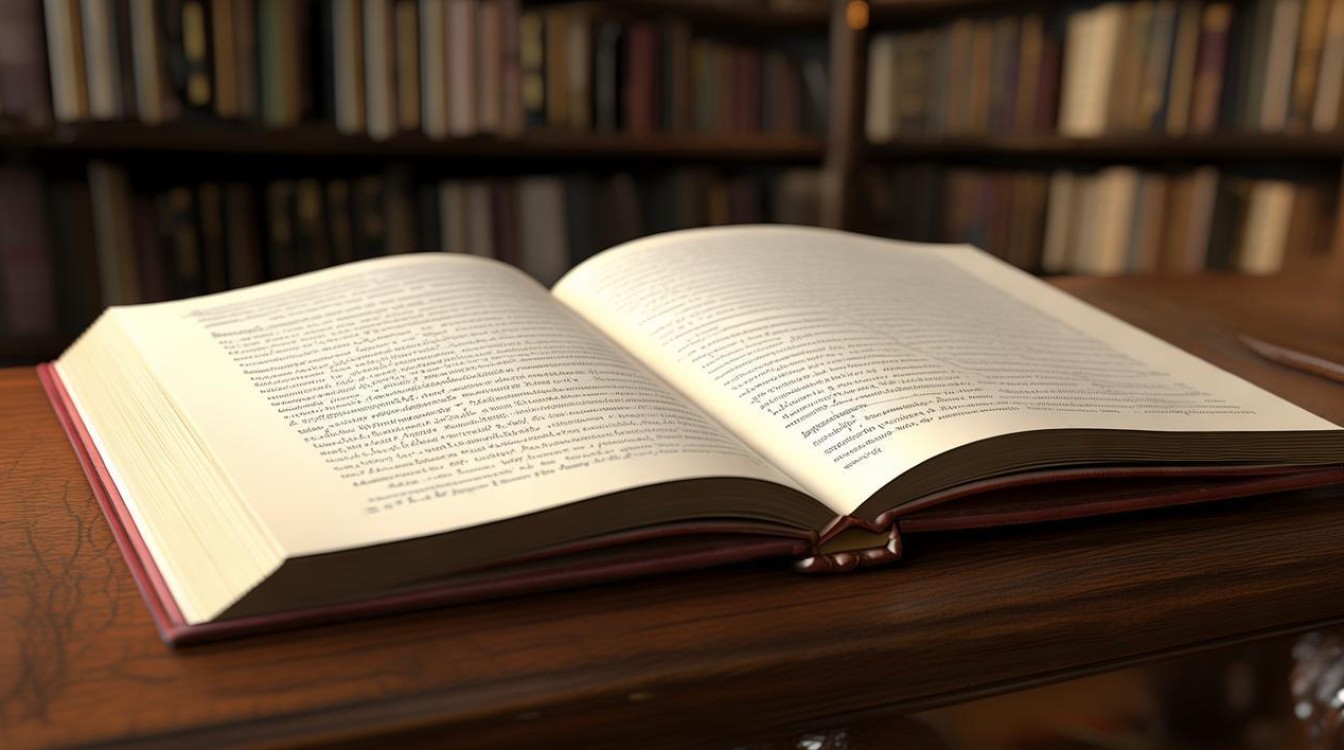
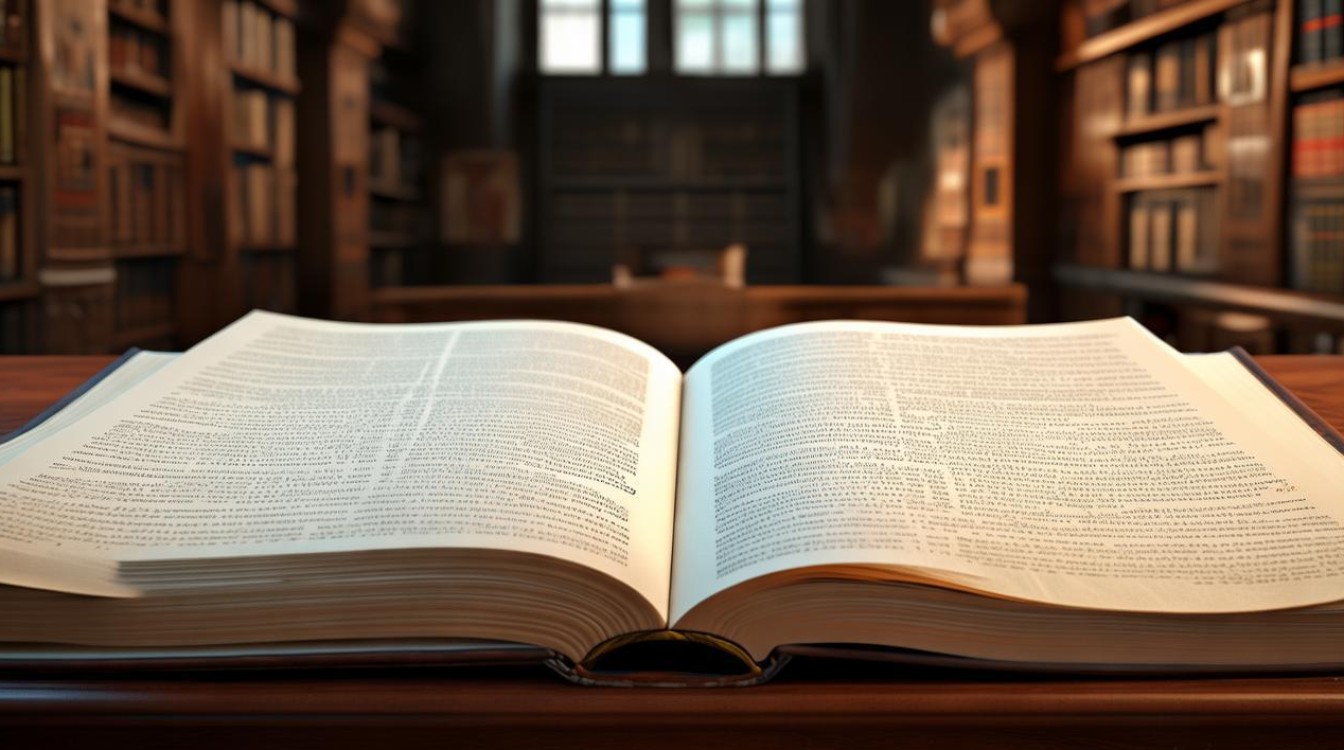











 冀ICP备2021017634号-12
冀ICP备2021017634号-12
 冀公网安备13062802000114号
冀公网安备13062802000114号